Ta vadnica vsebuje navodila, kako namestiti Office 2016 ali Office 2013 na strežnik RDSH 2016 (strežnik gostitelja seje oddaljenega namizja 2016). Strežnik gostitelja seje oddaljenega namizja (pred različicami strežnika Windows Server 2008 R2 znan kot "terminalni strežnik") omogoča oddaljenim uporabnikom možnost dostopa do aplikacij na gostiteljskem strežniku RDS in virov podjetja od koder koli z uporabo oddaljenega namizja stranko
Kako namestiti Office 2013/2016 na Windows Server 2016, kjer se izvajajo storitve oddaljenega namizja.
Če želite namestiti Office 2016 na RDSH Server 2016:
1. Pomaknite se do Windows Nadzorna plošča.
2. Kliknite na Namestite aplikacije na strežnik oddaljenega namizja.
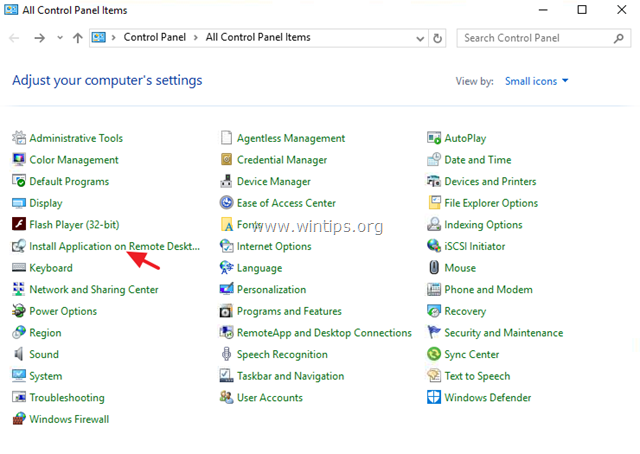
2. Pri "Namesti program z diskete (res?) ali CD-ROM-a" kliknite Naslednji.
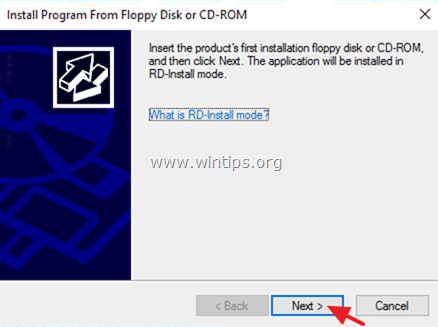
3. Kliknite Prebrskaj, izberite nastaviti aplikacijo z namestitvenega medija Office in kliknite Odprto.
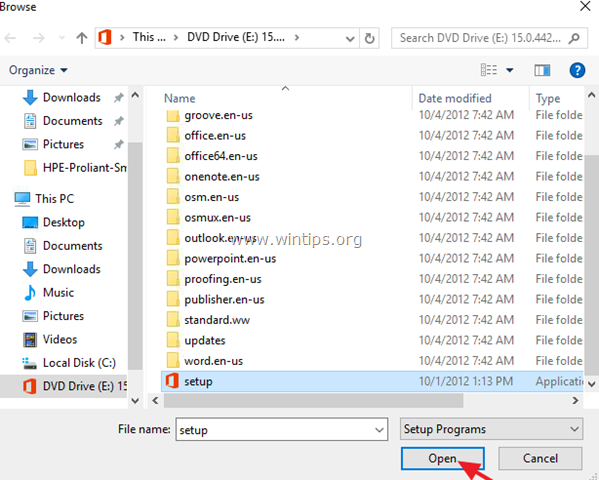
4. Kliknite Naslednji ponovno.
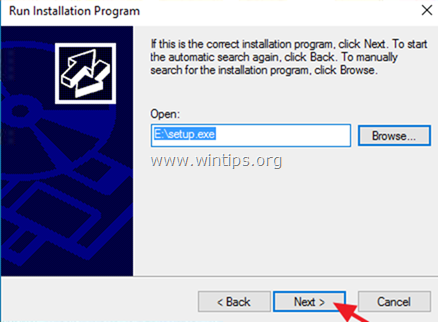
5. Sprejmite licenčne pogoje in kliknite Nadaljuj.
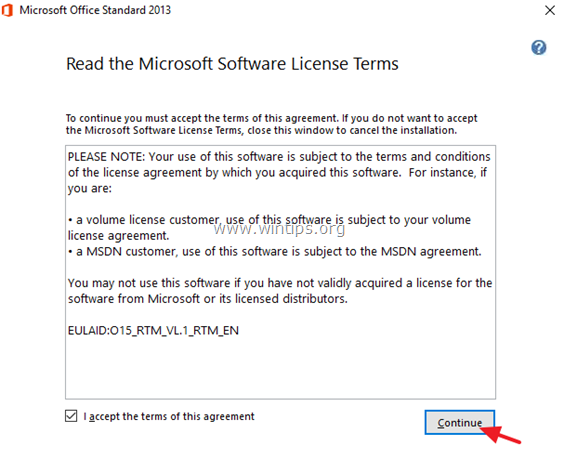
6. Na koncu kliknite gumb Namesti zdaj, da namestite Office. *
* Opomba: Če ste pozvani, vnesite ključ izdelka.
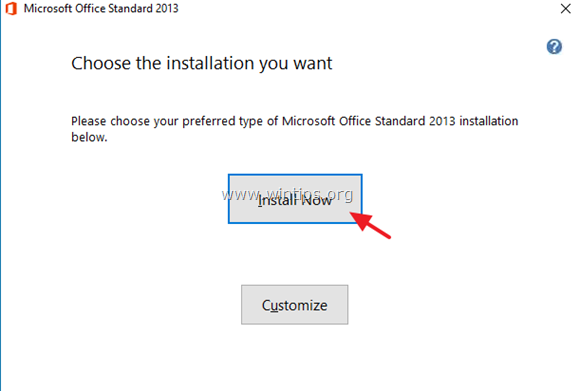
7. Ko je namestitev končana, kliknite Zapri in nato kliknite Končaj da zaprete čarovnika za namestitev skrbnika.
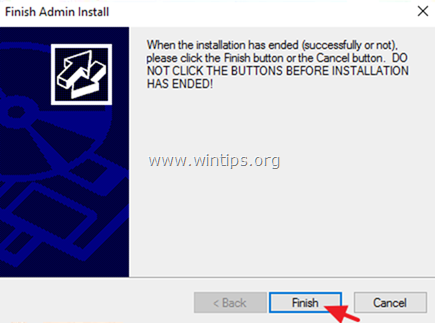
8. Če želite preveriti stanje aktivacije:
a. Odprite Officeovo aplikacijo (npr. Word) in pojdite na mapa -> račun.
b. Če v statusu aktivacije piše "Ni aktivirano", kliknite Spremenite ključ izdelka in nato vnesite licenčni ključ, da aktivirate izdelek Office.
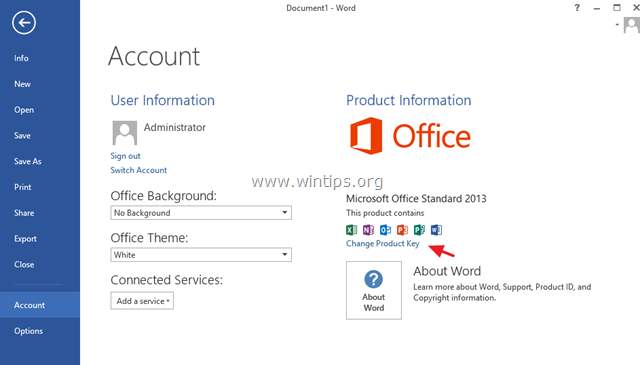
To je to! Sporočite mi, ali vam je ta vodnik pomagal, tako da pustite komentar o svoji izkušnji. Všečkajte in delite ta vodnik, da pomagate drugim.
Vendar, ko imate 64-bitno izdajo sistema Windows in veste, da so vsi vaši dodatki in drugo aplikacije, ki se zanašajo na Office, podpirajo 64-bitno izdajo Officea 2016, lahko varno namestite 64-bitna izdaja.